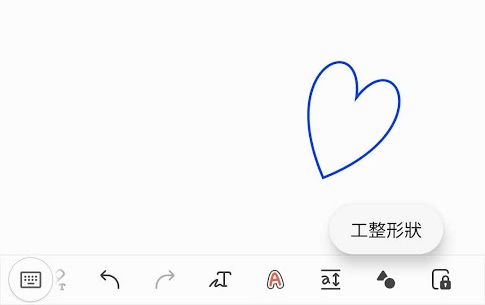原本 S Pen 一直是 Galaxy Note 系列手機以及部分 Galaxy Tab 系列平板的專利。不過三星近期也開始將 S Pen 令人喜愛的書寫體驗引進自旗下其他系列的手機之中。像是今年的 SAMSUNG Galaxy S21 Ultra 以及 SAMSUNG Galaxy Z Fold3 5G 皆有支援 S Pen。各位星粉們,如果對於 S Pen 以及 Samsung Notes 有興趣,就來看看 S-Care 神腦生活情報誌的 Samsung Notes 入門教學吧!
Samsung Notes 內建各種筆
Samsung Notes 提供了豐富的書寫功能,接下來就來一一的介紹吧!在最主要的「筆寫模式」中,使用者可以「鋼筆」、「書寫筆」、「筆」、「鉛筆」與「書法筆刷」中選擇。在介面上也有相應的圖示讓你一眼就能看出這是什麼筆。選擇以後也可以調整筆觸的「粗細」,也能任意地選擇顏色,就像擁有超級齊全的書寫工具一樣。如果有常用或者屬意的筆觸設定,也能加入到「我的最愛」之中,想用的時候就立即取用,不需要重新設定。
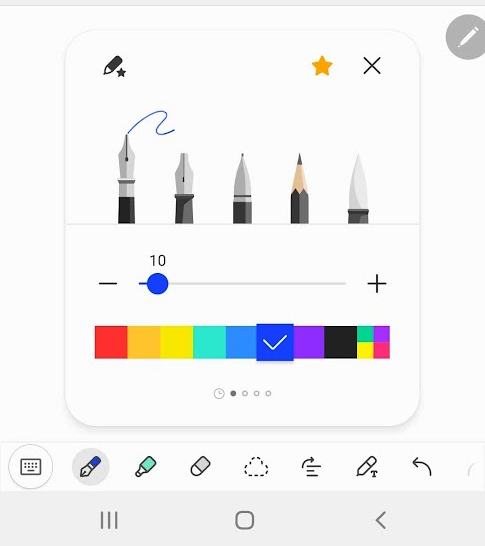
除了「筆寫模式」能選擇多種筆觸之外,在「螢光筆模式」中一樣也有多種樣式可以選擇,如果一般的「螢光筆」畫不直,還能選擇「直線螢光筆」,在這個模式之下還有「馬克筆」與「直線馬克筆」共四種樣式可以選用。而且和「筆寫模式」一樣,「螢光筆模式」中也能調整筆觸粗細以及各種顏色,甚至還能選擇「透明度」喔!如果有喜歡的樣式,也別忘了加入我的最愛之中。
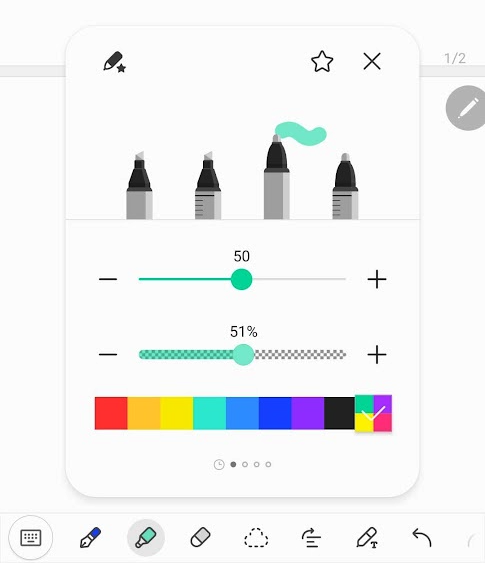
如果寫錯字想要修改,在「螢光筆模式」旁邊就有橡皮擦功能可以使用,這個功能和現實中的橡皮擦不一樣,就連螢光筆、馬克筆都清得掉。在擦除的時候,可以選擇「逐行清除」將筆觸一行一行擦去,如果想要擦除一部分,則能選擇「逐區清除」並設定擦除的大小範圍來慢慢擦除喔!要是覺得每次都要去按橡皮擦按鈕有點麻煩,只要按住 S Pen 的側邊按鍵,就能立即使用橡皮擦功能。
Samsung Notes 豐富功能幫助筆記
除了多樣的筆和橡皮擦,Samsung Notes 還有多種豐富的功能來協助你製作筆記。像是在整理筆記的時候,如果覺得字寫得太小或者位置想要調整,可以使用「選取模式」把要調整的部分圈選起來就能隨意調整位置以及大小。還能直接透過「變更樣式」功能來改變字的線條粗細以及顏色,十分方便。
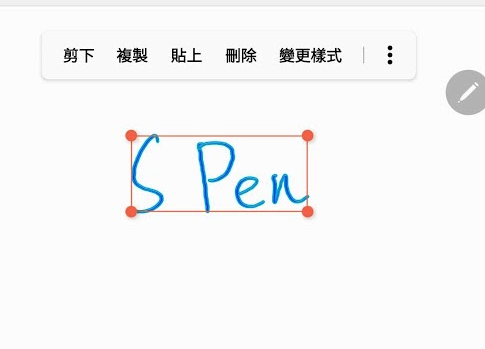
在 Samsung Notes 上,不僅能用 S Pen 寫出宛如真的紙筆寫出的字,還可以使用「S Pen 手寫辨識」,這個功能可以讓 Samsung Notes 自動將你寫的中文或英文字轉換為一般在手機上輸入的文字。如果想要把之前所寫的文字傳送給其他人,也有「轉換為文字」這項功能來幫你。
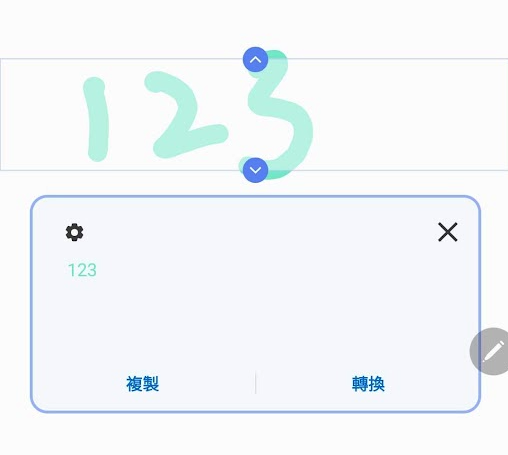
Samsung Notes 的「頁面範本」中提供了橫線、方格等多種筆記本樣式。可以根據不同筆記的需要選擇不同的「頁面範本」來使用,讓 Samsung Notes 成為你的萬用手札。如果你選擇了較小方格的範本,也別忘了使用「簡易書寫板」功能來局部放大筆記,讓你更容易地將字寫在格子之中。
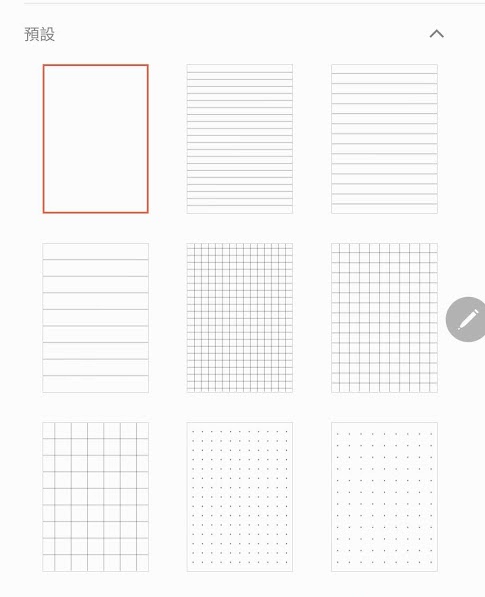
最後要介紹的是「工整形狀」,它可以幫助你繪製各種形狀,無論是方形、三角形、圓形或者愛心、星型都沒問題。選擇這項功能以後只要拿起 S Pen 隨意繪製想要的形狀,Samsung Notes 就會自動辨識為整齊好看的形狀,再也不怕畫得歪七扭八囉。